如何修復 Apple 帳戶在網路上的登入錯誤

瀏覽器中的 Apple 帳戶網頁介面可讓您查看個人資訊、變更設定、管理訂閱等。但有時您會因為各種原因無法登入。
更新您的 iPhone 軟體(iOS)是一個好主意。蘋果公司免費提供此更新。該公司為 iPhone 應用了最新的功能和安全修復。以下是將您的 iPhone 更新到最新版本的 iOS 的方法。
更新前備份 iPhone
儘管安裝過程中出現問題的情況很少見,但如果確實發生,您很可能會遺失資料。
因此,在您的主 iPhone(或具有不可替代資料的手機)上安裝 iOS 更新之前,請養成先進行備份的習慣。
從「設定」更新 iOS
如今,大多數人都是直接在裝置上更新 iPhone,而無需將其連接到電腦,稱為無線安裝。
若要將您的 iPhone 更新至最新的 iOS,請執行以下操作:
步驟 1:在 iPhone 上開啟「設定」 > 選擇「一般」 > 「軟體更新」:

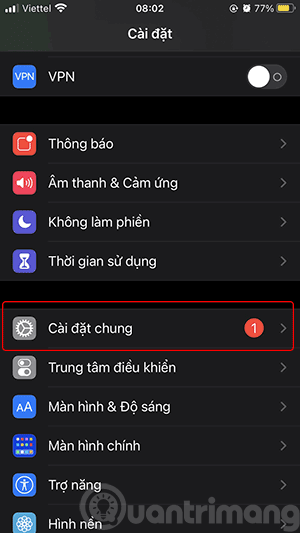
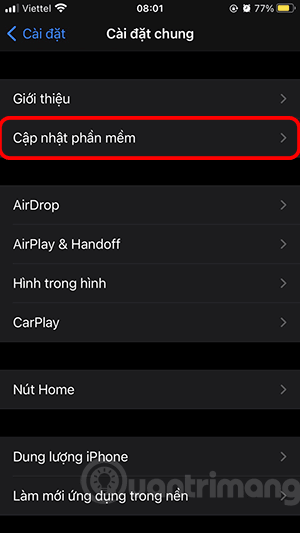
步驟 2: iPhone 將檢查更新,如果有新的更新,您將看到有關最新更新的信息,包括版本號、更新詳細信息。如果您的 iPhone 尚未下載更新,請點擊「下載並安裝」,然後在出現提示時輸入您的密碼。
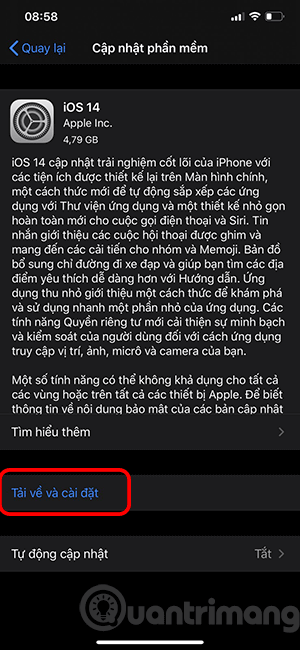
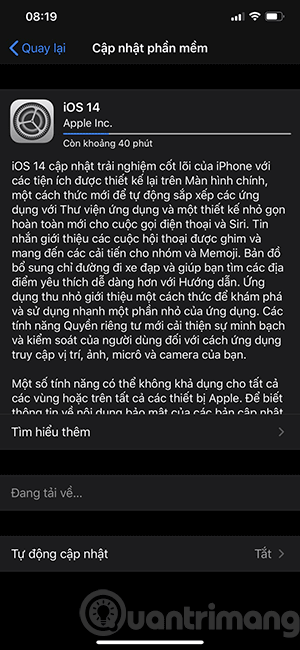
步驟 3:更新下載完成後,可能會出現一則訊息,詢問您是否要立即安裝更新還是稍後安裝。按一下立即安裝,然後將驗證更新。
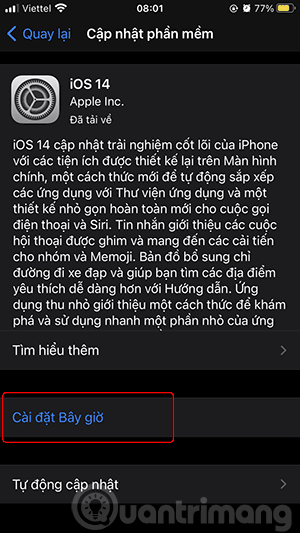
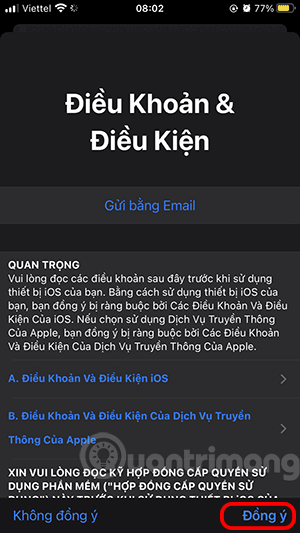
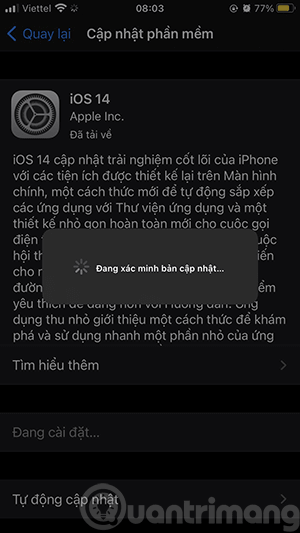
步驟4:驗證過程完成後,iPhone將切換到具有Apple標誌和螢幕中間的小進度條的安裝介面並重新啟動。

第五步:完成更新。您輸入iPhone解鎖密碼,再次同意Apple的條款,並開始使用新的iOS作業系統版本。
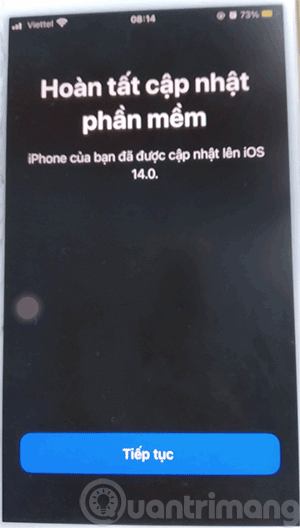
在 Finder 或 iTunes 中更新 iOS
您也可以透過有線連接 Mac 或 Windows PC 來更新您的 iPhone。在執行 macOS 10.15 或更高版本的 Mac 上,開啟Finder。在執行 macOS 10.14 或更早版本的 Windows PC 或 Mac 上,開啟iTunes。
使用 Lightning 轉 USB 線將 iPhone 連接到電腦。如果這是您第一次將 iPhone 連接到電腦,請在出現的訊息中點擊「信任」 ,詢問您是否希望 iPhone「信任」電腦。
在電腦上找到您的 iPhone。在 Finder 中,您會在左側的“位置”下找到它。點擊它。
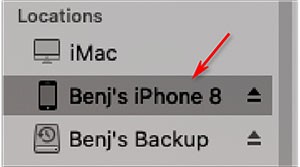
在iTunes中,尋找頂部附近工具列中的小 iPhone 圖標,然後點擊它。
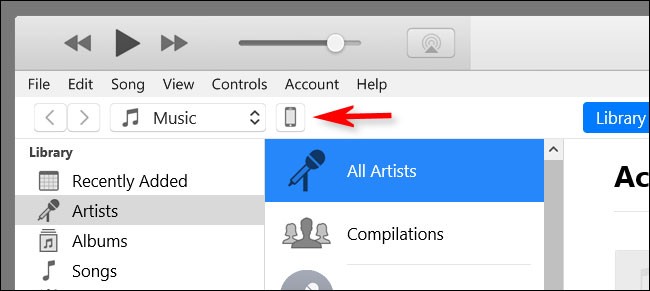
在出現的包含 iPhone 資訊的視窗中,導覽至「通用」(在 Finder 中)或「設定」>「摘要」(在 iTunes 中)。按一下“檢查更新”。
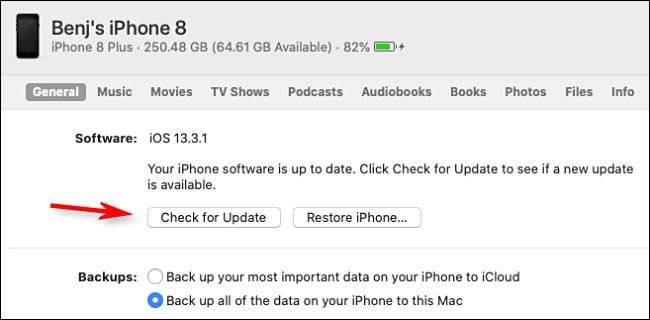
如果有可用更新,請按一下“下載”,然後按一下“更新”。如果出現提示,請輸入您的密碼。將安裝更新。
確保你已將 iPhone 更新至最新版本
手機更新完成後,您可以檢查以確保已安裝所有最新更新。
在 iPhone 上,導覽至「設定」>「一般」>「軟體更新」。如果您的裝置已完全更新,您將看到類似下圖的螢幕,表示您的軟體已更新。

請參閱下面的更多文章:
祝你好運!
瀏覽器中的 Apple 帳戶網頁介面可讓您查看個人資訊、變更設定、管理訂閱等。但有時您會因為各種原因無法登入。
當「尋找」變得不準確或不可靠時,請進行一些調整以使其在最需要時更加準確。
近場通訊是一種無線技術,允許設備在彼此靠近時(通常在幾公分以內)交換資料。
蘋果推出了自適應電源功能,它與低功耗模式協同工作。兩者都可以延長 iPhone 的電池續航力,但運作方式卻截然不同。
當您從其他來源安裝應用程式到您的 iPhone 上時,您需要手動確認該應用程式是受信任的。然後,該應用程式才會安裝到您的 iPhone 上供您使用。
即使由於某些錯誤導致應用程式沒有出現在iPhone螢幕上,用戶仍然可以非常簡單地在iPhone上刪除該應用程式。
雖然 Apple 的照片應用程式可以勝任裁剪照片等基本操作,但它並沒有提供太多進階編輯功能。這時,第三方照片編輯器就派上用場了。
iOS 26 帶來了一項新功能,可讓您在一台 iPhone 或 iPad 和另一台 iPhone 或 iPad 之間共享個人輔助功能設定。
透過“家庭共享”,您可以與最多 6 個人共享您的 Apple 訂閱、購買、iCloud 儲存空間和位置。
您可以使用畫中畫 (PiP) 在 iOS 14 上離屏觀看 YouTube 視頻,但 YouTube 已在應用程式上鎖定了此功能,因此您無法直接使用 PiP,您必須添加一些小步驟,我們將在下面詳細指導。
iOS 26 引入了超級簡單的功能,可以設定未接來電的來電提醒,幫助你最大限度地減少忘記回撥重要電話的可能性。
小部件本應提升 iPhone 的實用性,但大多數小部件都未能充分發揮其潛力。不過,有些應用程式終於能讓小工具物有所值。
在 iPhone 上退出您的郵件帳戶將完全退出您的帳戶並切換到使用其他電子郵件服務。
如果您經常需要聯絡某人,您可以透過幾個簡單的步驟在 iPhone 上設定快速撥號。
iOS 16 為用戶帶來了許多體驗,包括使用更多選項自訂 iOS 16 鎖定畫面。
如果您不再需要在三星手機上使用 Galaxy AI,您可以透過非常簡單的操作將其關閉。以下是關閉三星手機上 Galaxy AI 的說明。
如果您不需要在 Instagram 上使用任何 AI 角色,您也可以快速將其刪除。這是在 Instagram 上刪除 AI 角色的指南。
Excel 中的 delta 符號,又稱為三角形符號,在統計資料表中使用較多,用來表示增加或減少的數字,或根據使用者意願表示任何資料。
除了共享顯示所有工作表的 Google Sheets 檔案外,使用者還可以選擇共享 Google Sheets 資料區域或共享 Google Sheets 上的工作表。
基本上,在 iPhone 上刪除 eSIM 的操作也很簡單,我們可以遵循。以下是在 iPhone 上移除 eSIM 的說明。
除了在 iPhone 上將 Live Photos 儲存為影片之外,用戶還可以非常簡單地在 iPhone 上將 Live Photos 轉換為 Boomerang。
許多應用程式在您使用 FaceTime 時會自動啟用 SharePlay,這可能會導致您意外按錯按鈕並破壞正在進行的視訊通話。
當您啟用「點擊執行」時,該功能會運行並瞭解您點擊的文字或圖像,然後做出判斷以提供相關的上下文操作。
打開鍵盤背光會使鍵盤發光,這在光線不足的情況下操作時很有用,或者讓您的遊戲角落看起來更酷。以下有 4 種方法可以開啟筆記型電腦鍵盤燈供您選擇。
有許多方法可以在 Windows 10 上進入安全模式,以防您無法進入 Windows。若要在啟動電腦時進入安全模式 Windows 10,請參閱下方來自 WebTech360 的文章。
Grok AI 現在已擴展其 AI 照片產生器,將個人照片轉換為新的風格,例如使用著名動畫電影創建吉卜力工作室風格的照片。
Google One AI Premium 提供 1 個月的免費試用,用戶註冊即可體驗 Gemini Advanced 助理等多項升級功能。
從 iOS 18.4 開始,蘋果允許用戶決定是否在 Safari 中顯示最近的搜尋。
Windows 11 在截圖工具中整合了 Clipchamp 影片編輯器,以便用戶可以隨意編輯視頻,而無需使用其他應用程式。
漏斗圖通常描述不同階段如何合併為較小的輸出。這是在 PowerPoint 中建立漏斗圖的指南。



























